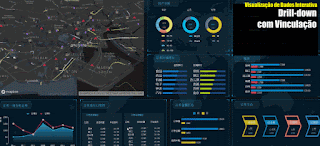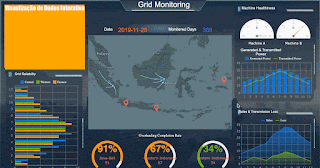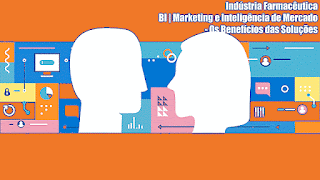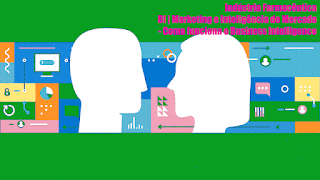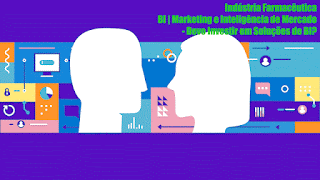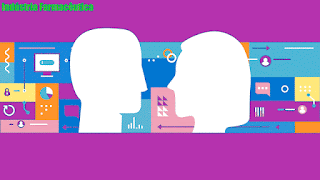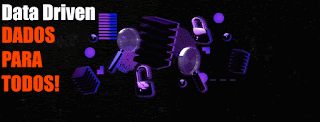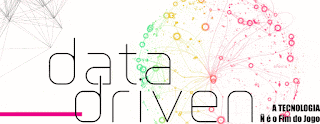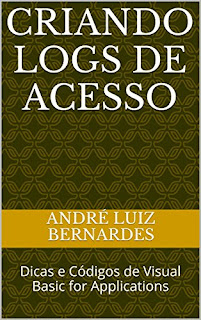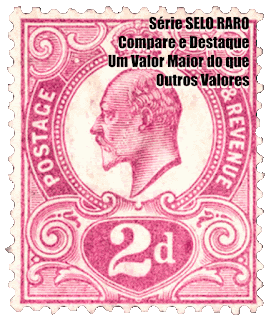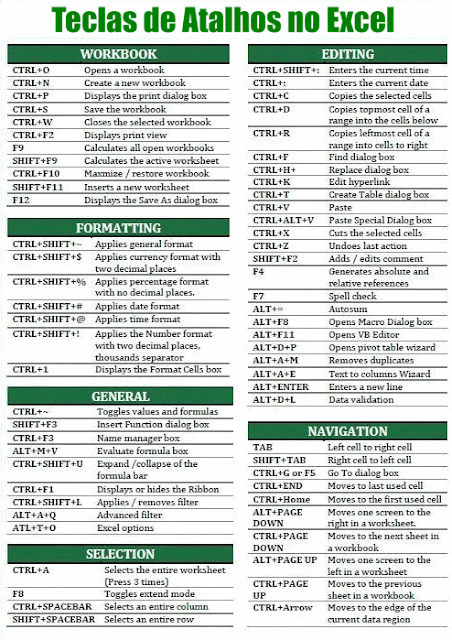Peter Norvig, Diretor de Pesquisa do Google, coautor do AIMA, o livro de IA mais popular do mundo. "Burkov assumiu uma tarefa muito útil, mas incrivelmente difícil, de reduzir todo o aprendizado de máquina a 100 páginas. Ele conseguiu escolher bem os tópicos — tanto teóricos quanto práticos — que serão úteis para os profissionais e para o leitor que quer entender que estas são as 100 (ou, de fato, 150) primeiras, e não as últimas, páginas que ele lerá e que lhe fornecerão uma introdução sólida para a área."
Aurélien Géron, Engenheiro Sênior de IA, autor do bestseller Hands-On Machine Learning with Scikit-Learn and TensorFlow: "A variedade de tópicos que o livro cobre é incrível para apenas 100 páginas (mais algumas de bônus!). Burkov não hesita em entrar nas equações matemáticas: que é uma coisa que os livros curtos costumam deixar de fora. Eu realmente gostei de como o autor explica os conceitos principais em apenas algumas poucas palavras. O livro pode ser muito útil para iniciantes na área, bem como para veteranos que podem se beneficiar de uma visão tão ampla."
Karolis Urbonas, Chefe de Ciência de Dados da Amazon: "Uma ótima introdução à Aprendizagem de Máquina de um profissional de classe mundial."
Chao Han, VP, Chefe de Pesquisa e Desenvolvimento da Lucidworks: "Eu gostaria que um livro como esse existisse quando eu era um estudante de graduação em Estatística tentando aprender sobre Aprendizagem de Máquina."
Sujeet Varakhedi, Chefe de Engenharia da eBay: "O livro de Andriy faz um trabalho fantástico de cortar o ruído e atingir as faixas e a velocidade máxima desde a primeira página.''
Deepak Agarwal, VP de Inteligência Artificial do LinkedIn: "Um livro maravilhoso para engenheiros que desejam incorporar Aprendizagem de Máquina em seu trabalho diário sem necessariamente gastar uma quantidade enorme de tempo.''
Vincent Pollet, Chefe de Pesquisas da Nuance: "Excelente leitura para começar com Aprendizagem de Máquina.''
Gareth James, professor de Ciência de Dados e Operações na University of Southern California, e coautor do best-seller An Introduction to Statistical Learning, with Applications in R: "Este livro é um manual compacto de "como implementar ciência de dados", e eu prevejo que se tornará um recurso para acadêmicos e profissionais. Com 100 páginas (ou um pouco mais), o livro é curto o suficiente para ser lido de uma vez. E ainda, apesar do tamanho, ele cobre todas as principais abordagens de Aprendizagem de Máquina, desde a classificação linear e regressão logística, até máquinas modernas de vetores de suporte, aprendizagem de máquina profunda ("deep learning"), "boosting", e florestas aleatórias ("random forests"). Também não há escassez de detalhes sobre as várias abordagens e o leitor interessado pode obter mais informações sobre qualquer método em particular através da inovadora e complementar página "wiki" do livro na Internet.
O livro não pressupõe que o estudante tenha um elevado conhecimento de matemática ou treinamento em estatística, e nem mesmo experiência em programação. De tal forma, que ele deve ser acessível a quase todos dispostos a investir um tempo para aprender sobre estes métodos. Certamente, deve ser leitura obrigatória para qualquer um que inicie um programa de doutorado nesta área e poderá servir como uma referência útil à medida que o estudante progride. Finalmente, o livro ilustra alguns dos algoritmos usando códigos em Python, uma das mais populares linguagens para Aprendizagem de Máquina. Eu recomendo o livro The Hundred-Page Machine Learning Book para ambos: o iniciante buscando aprender mais sobre Aprendizagem de Máquina, e o praticante experiente.

Se você está dando seus primeiros passos no Deep Learning, ou quer mergulhar no campo da inteligência artificial, não há ninguém melhor para ensinar o assunto do que o criador da biblioteca Python-Keras, François Chollet. Recomendamos este livro para pessoas que têm experiência com Python e estão procurando aprender Keras. Ao longo do livro, Chollet orienta como preparar seu próprio ambiente de aprendizagem para realizar vários projetos de PNL e modelos de classificação.
No Deep Learning with Python, Second Edition, atualizado a partir do best-seller original com mais de 50% de conteúdo novo, você explorará conceitos desafiadores e aplicativos de prática em visão computacional, processamento de linguagem natural e modelos generativos.
O best-seller revisado é uma introdução abrangente ao campo do Deep Learning usando python e a poderosa biblioteca Keras, escrita pelo criador do próprio Keras. Esta edição revisada foi atualizada com novos capítulos, novas ferramentas e técnicas de ponta extraídas das últimas pesquisas.
Você explorará conceitos desafiadores e aplicações práticas em visão computacional, Processamento de Linguagem Natural e modelos generativos, construindo sua compreensão através de exemplos práticos e explicações intuitivas que tornam as complexidades do aprendizado profundo facilmente acessíveis.
A compra do livro impresso inclui um eBook gratuito em formatos PDF, Kindle e ePub da Manning Publications.

Este livro de Anil Maheshwari é o melhor para aqueles que recentemente começaram sua jornada no mundo da análise de dados. Entre suas páginas você encontrará exemplos completamente explicados tirados do mundo real. Sua estrutura acadêmica de livro de texto é ideal para quem quer explorar diferentes tópicos, como Armazenamento de Dados, Visualização de Dados ou Análise de Cluster. A versão mais recente do livro também inclui um pequeno tutorial sobre mineração de dados com a linguagem de programação R. É um dos livros mais recomendados em universidades ao redor do mundo e foi essencial para nossas recomendações de livros. Não temos dúvidas de que você voltará para rever seus capítulos uma vez ou outra!
Este livro em constante evolução e atualizado continua a suprir a necessidade de um livro conciso e conversacional sobre o campo quente e crescente da Ciência de Dados. Fácil de ler e informativo, este livro lúcido e constantemente atualizado abrange tudo de importante, com exemplos concretos, e convida o leitor a se juntar a esse campo. A edição revisada de 2023 inclui Data Lakes, Recommendation Engines, Sample Data Mining Project e muito mais.
Os capítulos do livro estão organizados para um curso típico de um semestre. O livro contém casos de histórias do mundo real no início de cada capítulo. Há também um estudo de caso em execução em todos os capítulos como exercícios. Este livro foi projetado para fornecer ao aluno a intuição por trás dessa área em evolução, juntamente com um sólido conjunto de ferramentas das principais técnicas e plataformas de mineração de dados. A edição de 2022 tem um capítulo resumido que encapsula todo o livro em apenas 50 pontos principais em poucas páginas. Finalmente, ele inclui um tutorial para R e um tutorial para Python. Contém primers expandidos sobre Big Data, Inteligência Artificial, carreiras em Ciência de Dados e Propriedade de Dados e Privacidade.
A edição de 2022 é atualizada com relação à Inteligência Artificial de muitas maneiras. Inclui tópicos como Data Lakes e práticas de compartilhamento de dados. Este livro em constante evolução tem se mostrado muito popular em todo o mundo. Dezenas de universidades ao redor do mundo adotaram-no como um livro didático para seus cursos. Estudantes de várias disciplinas acadêmicas, incluindo negócios, ciência da computação, estatística, engenharia e outros atraídos pela ideia de descobrir novas percepções e ideias a partir de dados podem usá-lo como um livro didático. Profissionais de diversas áreas, incluindo executivos, gerentes, analistas, professores, médicos, contadores e outros podem usar este livro para aprender em poucas horas como entender e desenvolver insights acionáveis a partir dos enormes dados que vêm em seu caminho. Este é um livro fluindo que se pode terminar em uma sessão, ou pode-se voltar a ele de novo e de novo como um livro de referência para insights e técnicas.
Tabela de Conteúdo
Capítulo 1: Íntegra da Análise de Dados
Capítulo 2: Conceitos de Business Intelligence & Aplicações
Capítulo 3: Armazenagem de Dados
Capítulo 4: Mineração de dados
Capítulo 5: Visualização de Dados
Capítulo 6: Decisões Árvores
Capítulo 7: Regressão Modelos
Capítulo 8: Redes Neurais Artificiais
Capítulo 9: Análise de Cluster
Capítulo 10: Regra da Associação Mineração
Capítulo 11: Mineração de Texto
Capítulo 12: Ingênuo Bayes Análise
Capítulo 13: Suporte Vetores Máquinas
Capítulo 14: Web Mining
Capítulo 15: Análise da Rede Social
Capítulo 16: Big Data
Capítulo 17: Data Modeling
Capítulo 18: Estatística
Capítulo 19: Inteligência Artificial
Capítulo 20: Propriedade de Dados e Privacidade
Capítulo 21: Carreiras de Data Science
Capítulo 22: Principais Pontos de Análise de Dados
Capítulo 23: Relatório do Projeto de Análise de Dados Tutorial de mineração de dados usando R
Apêndice: Tutorial de Mineração de Dados usando o Python
Apêndice: Projeto de Mineração de Dados de Amostra